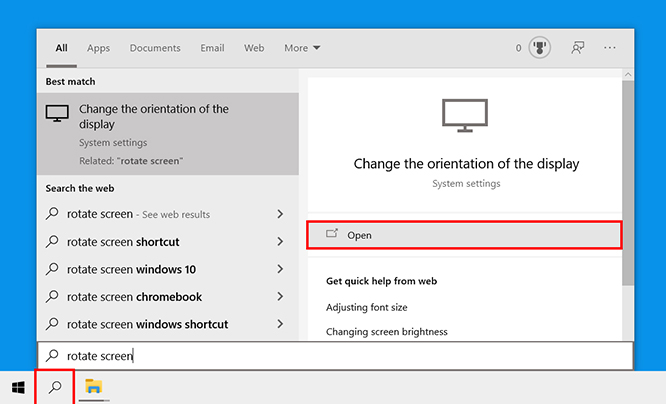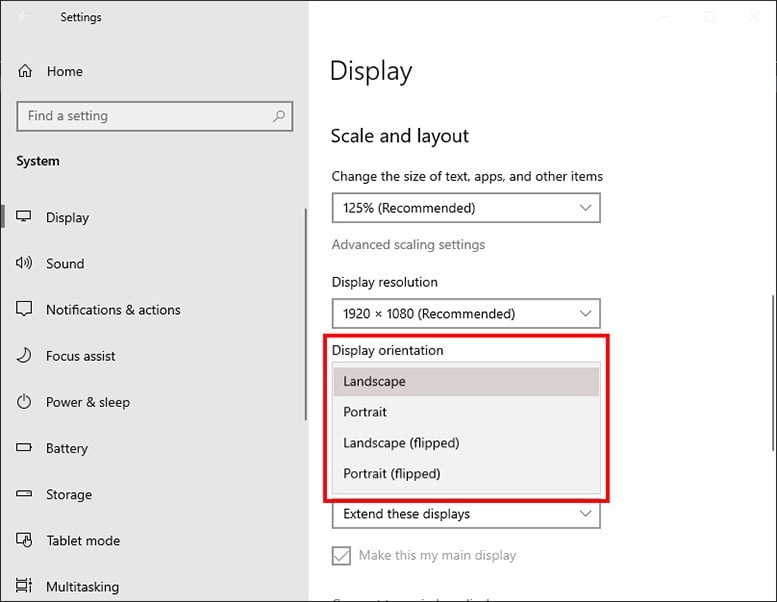Avez-vous déjà voulu regarder des vidéos en mode portrait ? Ou peut-être voulez-vous lire votre flux Twitter ou Facebook en mode plein écran. Si vous êtes programmeur et que vous souhaitez voir l'écran de votre ordinateur à la verticale, voici comment retourner ou faire pivoter l'écran de votre ordinateur sur votre PC Windows 10.
Comment faire pivoter ou retourner l'écran sur un PC Windows 10
Pour faire pivoter votre écran sur un PC Windows 10, il vous suffit d'ouvrir la barre de recherche Windows, de taper "faire pivoter l'écran" et de cliquer sur فتح . Cliquez ensuite sur le menu déroulant Orientation de l'affichage,
- Cliquez sur l'icône de la loupe dans le coin inférieur gauche de votre écran.
- Tapez ensuite "faire pivoter l'écran" dans la barre de recherche et appuyez sur فتح .
- Cliquez sur la liste déroulante Direction de la vue et sélectionnez une option. Vous verrez cette option sous Échelle et mise en page .
- position horizontale: Choisir ceci fera pivoter votre écran à l'orientation par défaut.
- position verticale: Choisir ceci fera pivoter votre écran de 270 degrés, de sorte que votre écran sera vertical.
- mode paysage (inversé): Choisir cela renversera l'écran ou 180 degrés.
- Position verticale (inversée) : Choisir ceci fera pivoter votre écran de 90 degrés, verticalement et à l'envers.
- Appuyez sur Échap sur votre clavier si vous souhaitez revenir à l'orientation de l'écran que vous aviez auparavant.
Comment faire pivoter l'écran à l'aide des raccourcis clavier
Vous pouvez faire pivoter l'écran de votre PC Windows 10 à l'aide des raccourcis clavier. Pour faire pivoter votre écran, appuyez simultanément sur Ctrl + Alt + flèches droite / gauche. Pour retourner votre écran, appuyez simultanément sur les touches fléchées Ctrl + Alt + Haut/Bas.
- Maintenez enfoncé et appuyez sur Ctrl + Alt + Flèche vers le haut. Maintenir ces touches enfoncées fera pivoter l'écran vers sa position par défaut, qui est l'orientation paysage.
- Maintenez enfoncé et appuyez sur Ctrl + Alt + Flèche vers le bas. Cela retournera l'écran à l'envers ou à 180 degrés.
- Maintenez enfoncé et appuyez sur Ctrl + Alt + Flèche gauche. Cela fera pivoter votre écran de 270 degrés.
- Maintenez enfoncé et appuyez sur Ctrl + Alt + Flèche droite. Cela fera pivoter votre écran de 90 degrés.

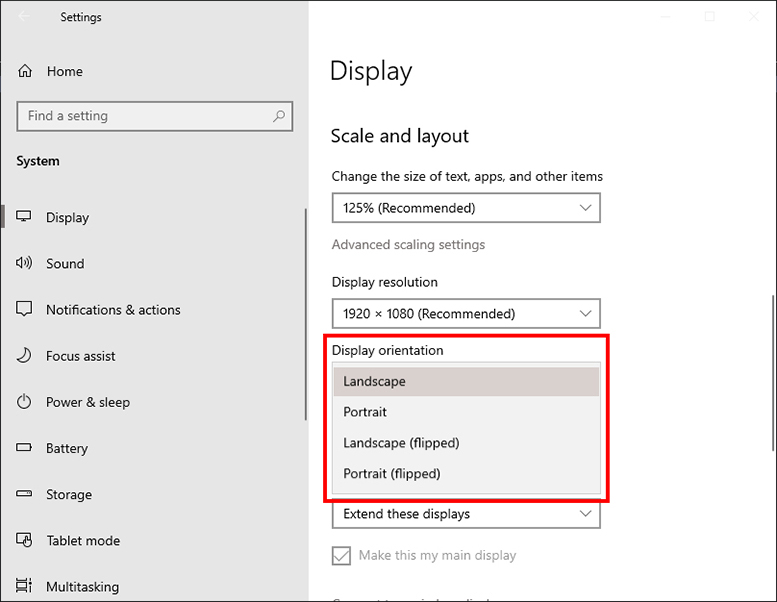
Si ces raccourcis ne fonctionnent pas pour vous, cliquez avec le bouton droit sur le bureau et sélectionnez Paramètres graphiques Intel. Cliquez ensuite sur Options et assistance> Gestionnaire de raccourcis clavier . Si vous ne voyez pas les raccourcis de rotation d'écran, ils ne sont pas disponibles sur votre ordinateur.